Så här använder du funktionen Stör ej för att stänga av aviseringar på Chromebook

Med Chrome OS:s "Stör ej"-läge kan du omedelbart stänga av irriterande aviseringar för en mer fokuserad arbetsyta.

Om du är ny på eller bekant med en Chromebook eller Chromebox kan du lätt bli överväldigad av de otaliga aviseringarna från webbplatser, installerade Android-appar och till och med aviseringar från din Android-telefon. Jag har anslutit. Lyckligtvis, med Chrome OS:s "Stör ej"-läge kan du omedelbart stänga av irriterande meddelanden för en mer fokuserad arbetsyta.
För att aktivera läget Stör ej på din Chromebook klickar du först på statusfältet i det nedre högra hörnet (där enhetens batterinivå och Wi-Fi-signal visas).

Panelen Snabbinställningar dyker upp, här klickar du på knappen med titeln " Meddelanden ".
När du gör detta kommer din Chromebook att lägga till en ny ikon som ser ut som en cirkel med ett streck inuti i systemstatusområdet. Detta indikerar att "Stör ej" är aktivt på din Chromebook.
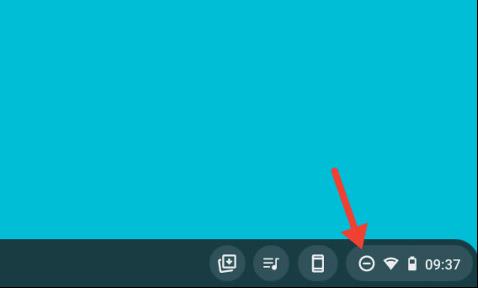
Med läget " Stör ej " aktiverat kommer ljudet av alla inkommande meddelanden på systemet att stängas av helt. Dessutom kommer din Chromebook inte längre att visa en uppmaning i det nedre högra hörnet av skärmen för nya varningar som vanligt. Du kommer dock fortfarande att kunna bläddra bland alla väntande aviseringar i listan ovanför panelen " Snabbinställningar ".
Om du inte helt vill stänga av aviseringar från alla tjänster och applikationer på systemet låter Chrome OS dig också välja varje specifik applikation och webbplats som du selektivt vill stänga av aviseringsljudet för.
Öppna först panelen Snabbinställningar igen. Den här gången klickar du på den lilla nedåtpilen bredvid etiketten " Meddelanden ".
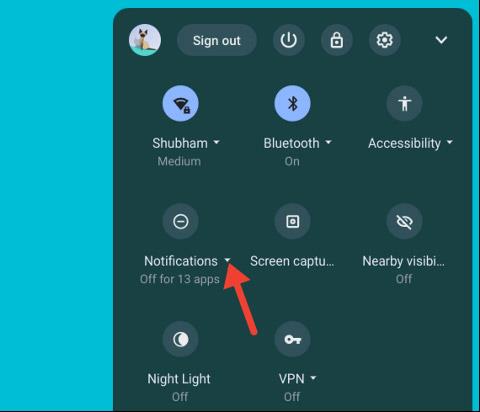
I listan " Tillåt aviseringar från följande " hittar du alla appar och webbplatser som kan skicka meddelanden till dig. Avmarkera bara motsvarande rutor bredvid appen eller webbplatsen du vill stänga av aviseringar från.
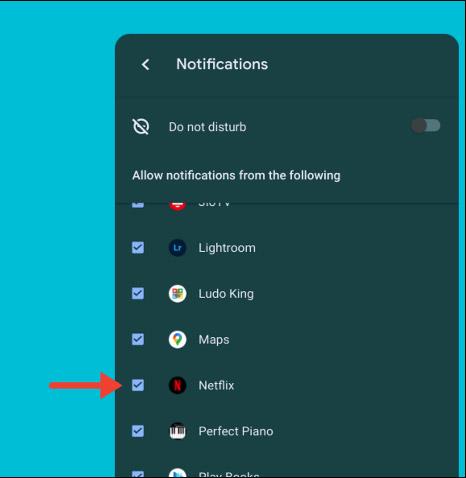
Se till att knappen " Stör ej " är avstängd, eftersom den kommer att gälla i dina personliga inställningar och automatiskt tysta alla aviseringar.
Genom realtidsfunktionerna för tal-till-text-konvertering som är inbyggda i många inmatningsapplikationer idag, har du en snabb, enkel och samtidigt extremt exakt inmatningsmetod.
Både datorer och smartphones kan ansluta till Tor. Det bästa sättet att komma åt Tor från din smartphone är genom Orbot, projektets officiella app.
oogle lämnar också en sökhistorik som du ibland inte vill att någon som lånar din telefon ska se i denna Google-sökapplikation. Hur man tar bort sökhistorik i Google, kan du följa stegen nedan i den här artikeln.
Nedan är de bästa falska GPS-apparna på Android. Allt är gratis och kräver inte att du rotar din telefon eller surfplatta.
I år lovar Android Q att ta med en rad nya funktioner och ändringar i Android-operativsystemet. Låt oss se det förväntade lanseringsdatumet för Android Q och kvalificerade enheter i följande artikel!
Säkerhet och integritet blir alltmer ett stort problem för smartphoneanvändare i allmänhet.
Med Chrome OS:s "Stör ej"-läge kan du omedelbart stänga av irriterande aviseringar för en mer fokuserad arbetsyta.
Vet du hur man aktiverar spelläge för att optimera spelprestanda på din telefon? Om inte, låt oss utforska det nu.
Om du vill kan du också ställa in transparenta bakgrundsbilder för hela Android-telefonsystemet med hjälp av applikationen Designer Tools, inklusive applikationsgränssnittet och systeminställningsgränssnittet.
Fler och fler 5G-telefonmodeller lanseras, allt från design, typer till segment. Genom den här artikeln ska vi omedelbart utforska 5G-telefonmodellerna som kommer att lanseras i november.








